1、电脑点击左下角的开始图标。

2、出现选项,点击“设置”。

3、在设置界面,点击“网络和Internet”。

4、在网络和Internet界面,点击“以太网”。

5、在以太网界面,点击“更改适配器选项”。

6、鼠标右击“WLAN”。

7、出现选项窗口,点击“属性”。

8、点击“Internet协议版本4”。

9、点击“使用下面的DNS服务器地址”。

10、在首选DNS服务器,输入“14.114.114.114”。

11、在备用DNS服务器,输入“180.76.76.76”。
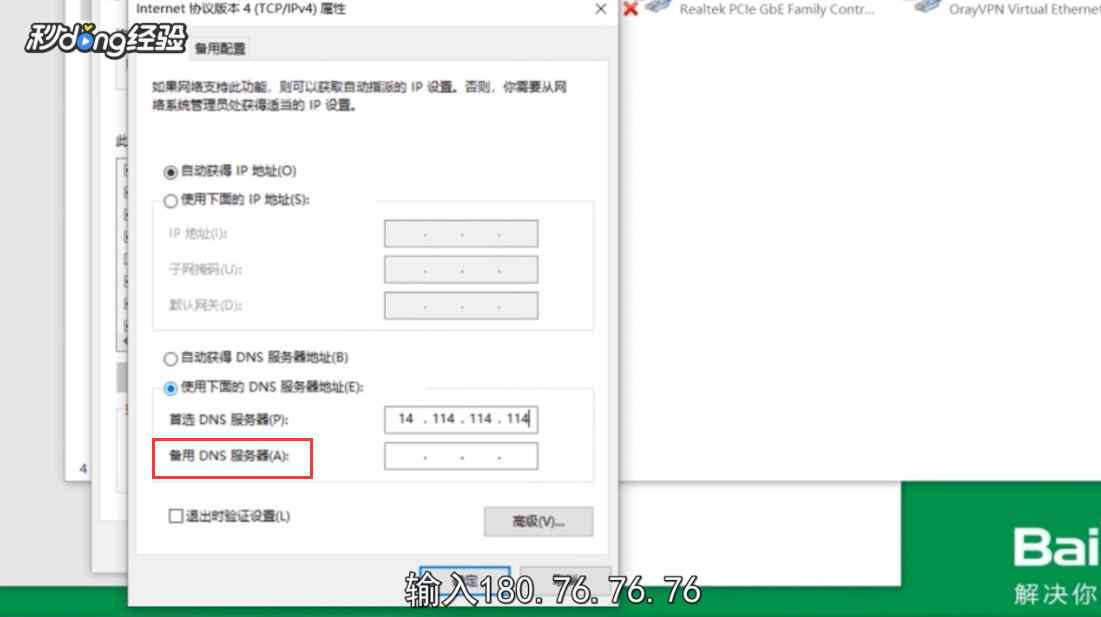
12、输入完成后,点击“确定”,就可以修复电脑DNS异常。

13、总结如下。

